1、首先打开Dreamweaver软件,点击左上方菜单栏中的“文件”,如图中所示

2、选择文件下拉菜单中的“新建”按钮,弹出下拉菜单后点击“新建”即可
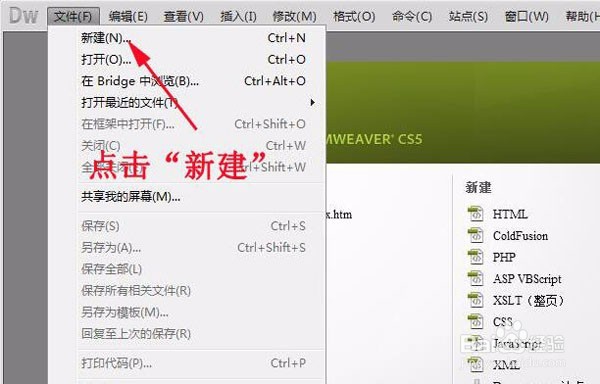
3、在点击“新建”菜单后,右方会显示一列文件类型,在此我们点击“HTML”
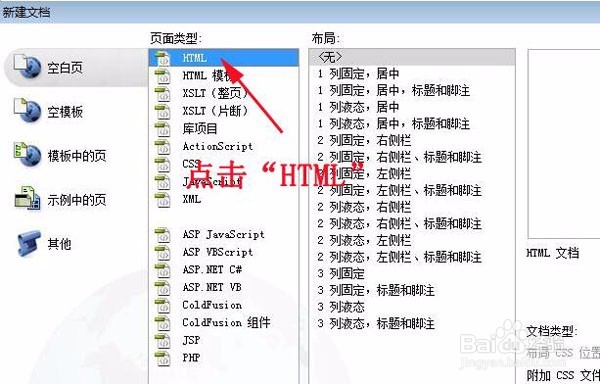
4、新建好HTML文件后,我们在菜单栏下方一列的按钮中,选择编辑模式为“设计”
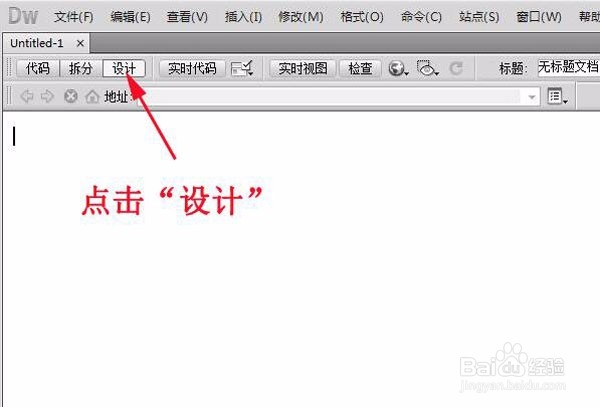
5、在菜单栏中的第四个按钮,即“插入”按钮,我们点击一下
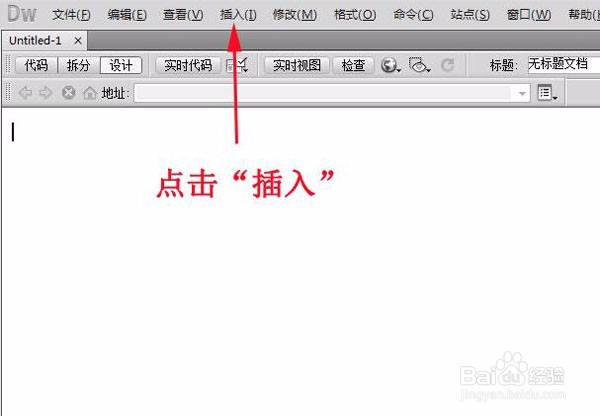
6、点击“插入”按钮后,在下拉菜单中大概第五行的位置,我们选择“表格”,点击一下
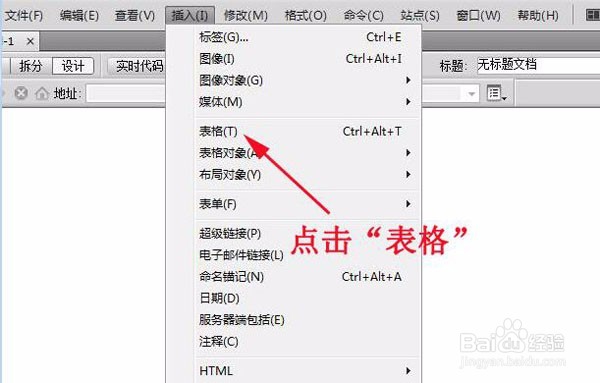
7、填写好参数 这里设计为 3行3列 宽度 200像素,具体数值可以自己设定
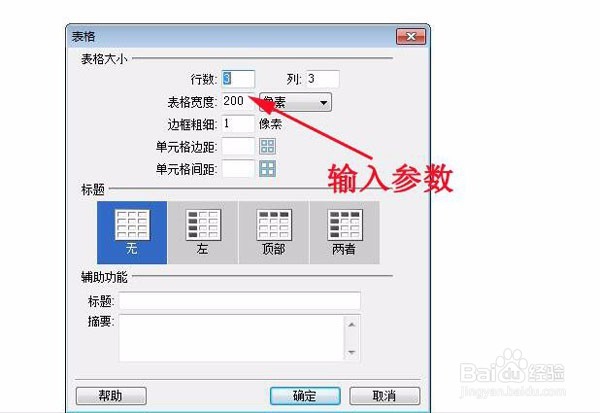
8、设定好数值以后,在窗口右下方点击“确定”按钮,表格就制作好了
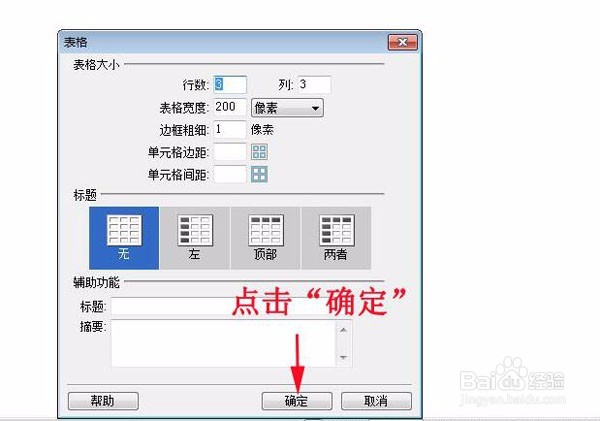
9、制作完成,如下图所示,就是我们刚刚设计的 数值为“3行3列 宽度 200像素”的表格
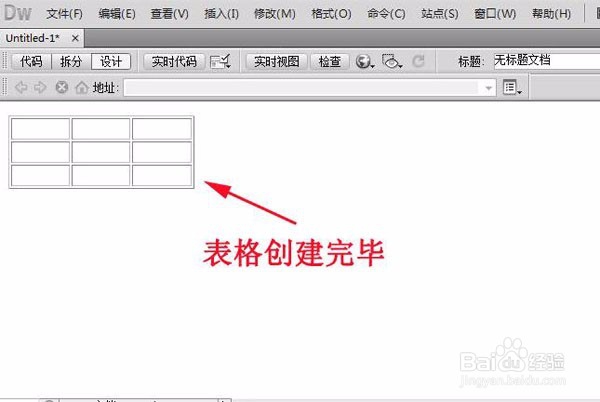
10、如果您觉得对您有帮助,请点击下方投票按钮,支持一下,谢谢
